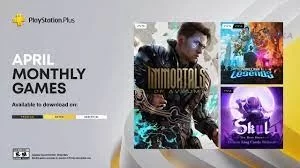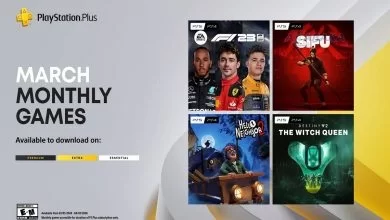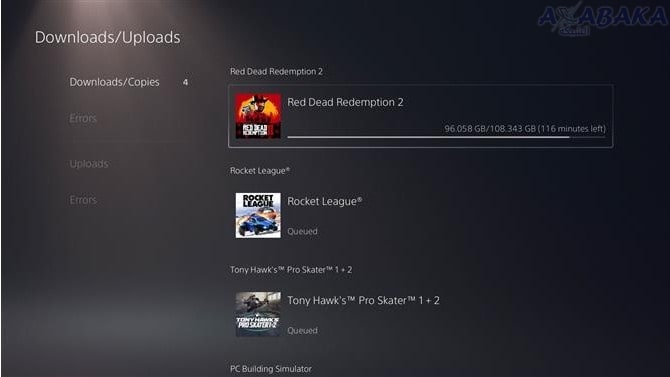
في هذا المقال، سنقدم لك أربع طرق فعالة لزيادة سرعة تنزيل الألعاب على جهاز PS5!
منذ إطلاقها، أصبحت وحدة التحكم PS5 ضحية لنجاحها. لسبب وجيه، تحتوي وحدة تحكم سوني هذه على كل ما يجذب عشاق ألعاب الفيديو، فهي توفر تجربة محسّنة مع معدلات إطارات أعلى وعمل إضاءة استثنائي بفضل تكامل تقنية تتبع الأشعة.
من أجل استيعاب هذه الميزات الجديدة، يزداد حجم الألعاب، مما يؤدي إلى إبطاء التنزيلات. لعلاج هذا المشكل، هناك العديد من الحلول لزيادة سرعة التنزيل في بلايستشن 5، مثل استخدام كابل Ethernet أو ضبط الإعدادات الخاصة بك.
4 طرق لزيادة سرعة تنزيل الألعاب على جهاز PS5
بالنسبة للأشخاص الذين هم على دراية بكيفية عمل وحدة التحكم، يعد ضبط الإعدادات لزيادة سرعة تنزيل اللعبة أمرًا سريعًا. بالنسبة للأشخاص العاديين، يمكن أن يتحول هذا بسرعة إلى لغز. لا داعي للذعر، سنساعدك. هناك العديد من الأشياء الصغيرة التي يمكنك القيام بها لزيادة سرعة تنزيل الألعاب، إنها بسيطة ولا تستغرق أكثر من 5 دقائق.
استخدام كابل إيثرنت / Ethernet
الطريقة الأكثر فاعلية لزيادة سرعات التنزيل على وحدة التحكم PS5 هي الاتصال بالإنترنت عبر كابل Ethernet.
من ناحية أخرى، إذا كان جهاز الراوتر على الجانب الآخر من المنزل، فلن يكون هذا الحل كافيًا وسيكون من الأفضل الاستثمار في محول Powerline.
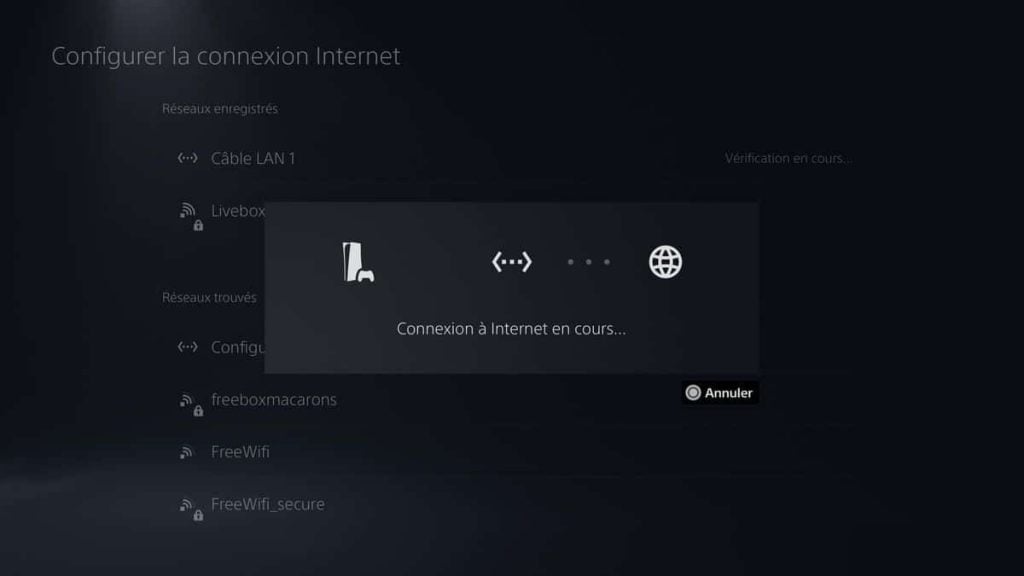
تستخدم هذه التقنية بشكل أساسي أسلاك منزلك للاتصال بالإنترنت. لذلك، تحتاج فقط إلى توصيل واحد بالقرب من جهاز الراوتر وبجوار جهاز PS5. فهو يوفر اتصالاً مستقرًا وموثوقًا به، وهو مثالي للتنزيل السريع.
الاتصال بشبكة واي فاي بسرعة 5 جيجاهرتز
توفر معظم أجهزة الراوتر اتصالا بشبكة الواي فاي على نطاقين : 2.4 جيجا هرتز و 5 جيجا هرتز. الأول لديه نطاق أكبر، بينما يوفر الأخير سرعات تنزيل أفضل بكثير، لكنه يغطي مساحة أصغر.
لزيادة سرعة تنزيل الألعاب على جهاز PS5، تحتاج إلى التأكد من توصيل جهاز PS5 به. ومع ذلك، في الوقت الحاضر، تجمع معظم أجهزة الراوتر بين النطاقين على شبكة واي فاي واحدة. وعلى الرغم من أن هذا التكوين يبدو عمليًا للاستخدام اليومي، فمن الأفضل بالنسبة لألعاب الفيديو استخدام نطاق 5 جيجا هرتز.
لهذا ستحتاج إلى تقسيم النطاقات إلى شبكتي واي فاي منفصلتين. يجب أن يكون هذا ممكنًا في معظم أجهزة المودم الحديثة، لكن الخطوات تختلف حسب الطراز. لذا نوصي باستشارة دليل المستخدم .
تغيير إعدادات DNS الخاصة بك
ربما لم تكن على علم بذلك ولكن تغيير إعدادات DNS الخاصة بك يمكن أن يحدث فرقًا في زيادة سرعة تنزيل الألعاب على جهاز PS5، خاصة مع خوادم جوجل. للقيام بذلك :
- انتقل إلى إعدادات PS5 .
- اذهب إلى الشبكة.
- حدد الإعدادات، ثم تكوين اتصال الإنترنت.
- قم بالتمرير لأسفل وحدد تكوين يدويًا.
- اضبط DNS الأساسي على 8.8.8.8 و DNS الثانوي على 8.8.4.4.
- انقر فوق تم.
تفعيل وضع الراحة بدلاً من إيقاف تشغيل PS5
مثل PS4، يحتوي PS5 على ثلاثة أوضاع للطاقة: تشغيل، راحة وإيقاف. في الأخير، لم يعد يعمل بالطاقة ولم يعد يستهلك الطاقة. في وضع الخمول، يكون PS5 في وضع الاستعداد جيدًا، لكنه يستمر في التنزيل، سواء كانت ألعابًا أو تحديثات. يُشار إلى هذا الوضع بمصباح LED برتقالي اللون على فتحات تهوية الجهاز. لذلك إذا كانت لديك تنزيلات معلقة، فمن الأفضل وضعها في هذا الوضع عند عدم استخدامه لزيادة سرعة تنزيل الألعاب.
من السهل جدًا تفعيل وضع الراحة. اضغط على زر PS في وحدة التحكم الخاصة بك وبمجرد ظهور القائمة في الجزء السفلي، ستنتقل إلى زر الطاقة في أقصى اليمين. بالضغط عليه، يكون لديك خيار وضع PS5 في وضع الراحة أو إيقاف تشغيله. يؤدي الضغط على زر الطاقة الموجود في مقدمة وحدة التحكم أيضًا إلى وضعها في وضع الراحة تلقائيًا.
نظريًا، تظل وحدة التحكم متصلة تلقائيًا بالإنترنت في وضع الراحة. إذا كنت تريد أن تكون متأكدًا، فما عليك سوى التحقق من ذلك. لا يمكن أن يكون أسهل من ذلك.
الخيارات التي قدمناها أعلاه هي الأكثر احتمالا لزيادة سرعة تنزيل الألعاب على جهاز PS5، يمكنك أيضًا محاولة وضع وحدة التحكم الخاصة بك في وضع الراحة أثناء تنزيل الألعاب. كما نوصي أيضًا بتجنب حفظ الملفات الكبيرة في نفس وقت التنزيل.